Khi soạn thảo văn bản trong Microsoft Word, viết phân số đúng định dạng giúp nội dung rõ ràng, dễ đọc. Bạn có thể nhập phân số bằng Symbol, sử dụng Equation Editor hoặc thiết lập AutoCorrect để tự động chuyển đổi. Dưới đây là các cách đơn giản giúp nhập phân số nhanh chóng và chính xác.
Có nhiều cách viết phân số trong Word như dùng Symbol, Equation Editor hoặc phím tắt. Bạn có thể chọn phương pháp phù hợp để soạn thảo văn bản dễ dàng.
Hướng dẫn chèn phân số trong file Word
Cách 1: Sử dụng phím tắt
Bước 1: Đặt con trỏ tại vị trí cần viết phân số, nhấn tổ hợp phím Ctrl + F9 để hiển thị biểu thức. Trên một số dòng laptop, bạn có thể cần nhấn thêm phím Fn, tức là Ctrl + Fn + F9.

Bước 2: Bạn nhập theo biểu thức EQ(_)\F(x,y).
- Trong đó, bạn đọc cần lưu ý cụ thể như sau:
+ Có dấu (_) tức dấu cách ở sau chữ EQ rồi mới gõ “\” nên bạn đọc cần hết sức chú ý vì nếu không có dấu cách, việc đánh công thức phân số trong Word sẽ không thể thực hiện được.
+ Không phân biệt chữ hoa và chữ thường khi gõ biểu thức trên.
+ EQ là viết tắt của Equation: Phương trình, X là tử số, Y là mẫu số, F là viết tắt Fraction: Phân số.
+ Lưu ý quan trọng nhất là không bao giờ tự gõ các ký tự trong biểu thức trên vì bạn sẽ không thể chèn phân số được.
+ Ví dụ trong bài viết, Tải Miễn Phí sẽ nhập phân số là 1/2 và biểu thức phân số sẽ được nhập như sau: {EQ \(1,2)}
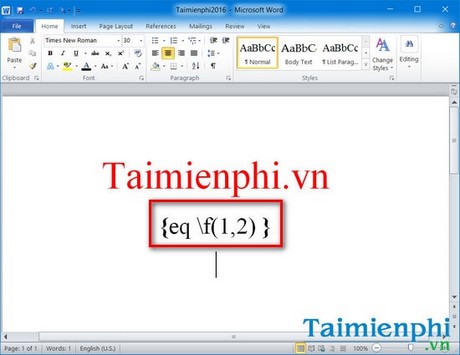
Bước 3: Bôi đen biểu thức vừa tạo và nhấn tổ hợp phím Shift + F9 để đánh phân số trong Word thành công nhé.
- Phương pháp này có thể áp dụng với phiên bản Word 2003, 2007, 2010, 2013 nhé.

Lưu ý:
Trường hợp bạn muốn viết phân số kèm nhiều công thức toán học khác như ảnh dưới đây thì xem thêm bài viết Hướng dẫn sử dụng Mathtype để viết công thức toán học.
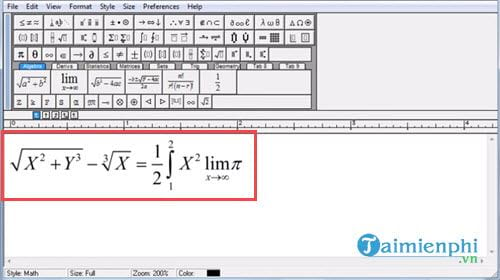
Cách 2: Sử dụng công cụ toán học Equation
Bước 1: Nhấp chọn tab Insert > Equation trên thanh công cụ.

Bước 2: Bạn lựa chọn mục Fraction trên thanh công cụ > và chọn định dạng phân số mà mình mong muốn gõ phân số trong Word nhé.


Tùy ý chọn các dạng biểu thức phân số nhé

Sau khi chọn, bạn chỉ việc nhập phân số vào thôi.
Mẹo viết phân số có mũ trong Word
Bạn chỉ có thể viết phân số có số mũ bằng cách 1. Nếu cần chèn số mũ hoặc điều chỉnh vị trí chỉ số trong Word, bạn có thể tham khảo hướng dẫn viết số mũ chi tiết từ Tải Miễn Phí.

Bạn chỉ việc chèn số mũ trong Word như thông thường.

Và đây là kết quả.
https://thuthuat.taimienphi.vn/cach-viet-phan-so-trong-word-2003-2007-2010-2013-9257n.aspx
Như vậy, bạn có thể viết phân số trong Word bằng Symbol, Equation Editor hoặc AutoCorrect để nhập nhanh các biểu thức toán học. Nếu thường xuyên soạn thảo công thức, sử dụng phím tắt trong Word sẽ giúp bạn thao tác nhanh hơn trên mọi phiên bản, từ Word 2007 đến Word 2013.